Wanneer u een Microsoft Teams-vergadering plant, werkt de app uw agenda automatisch bij met de laatste wijzigingen. Hetzelfde gebeurt als je een Teams-vergadering plant via een andere app, zoals Outlook. Wanneer je converteer een Outlook-vergadering naar een Teams-vergadering, die vergadering verschijnt onmiddellijk in uw Teams-agenda.
Dat is de theorie. In de praktijk kunnen er momenten zijn dat uw Teams-vergaderingen niet in de agenda verschijnen. De situatie is nog erger als u dit probleem niet opmerkt en u ervan overtuigd bent dat uw agenda met succes is bijgewerkt.
Hoe Microsoft Teams-vergaderingen te repareren die niet in de agenda verschijnen
Snelle reparaties
- Log uit, sluit de app, start Teams opnieuw en log opnieuw in.
- Start de webapp en controleer of uw vergadering in de online agenda staat.
- Vraag iemand om u de e-mail met de uitnodiging voor de vergadering door te sturen.
- Gebruik niet de Optie Nu ontmoeten; Klik op de "Een vergadering plannen” knop in plaats daarvan.
- Zorg ervoor dat u het team als deelnemer toevoegt.
Wis de cache
Als dit probleem wordt veroorzaakt door uw Teams-desktopapp, wis dan de cache en controleer of deze methode werkt. Vergeet trouwens niet een back-up te maken van belangrijke gegevens voordat u de cache wist.
- Sluit de Microsoft Teams-desktopclient.
- Typ vervolgens %appdata%\Microsoft\teams in de zoekbalk en druk op Enter.
- Verwijder alle bestanden uit de mappen met 'cache' op hun naam.
- Verwijder bovendien alle bestanden uit de volgende mappen: blob_storage, databases, Local Storage en tmp. Verwijder vervolgens het .db-bestand uit de IndexedDB-map.

- Start Teams en controleer of al uw vergaderingen in de agenda verschijnen.
Een nieuwe vergadering maken
Verschillende gebruikers hebben dit probleem kunnen oplossen door een nieuwe vergadering aan te maken. Ga in de Teams-app naar Vergadering plannen en maak een nieuwe vergadering met slechts één persoon. Sla het op en controleer of al uw vergaderingen nu in de agenda verschijnen.
Bewaar een kopie van doorgestuurde e-mails
Als uw uitnodigingen voor vergaderingen ook worden doorgestuurd naar uw persoonlijke e-mailaccount, is de kans groot dat de vergaderingen zichtbaar zijn in uw persoonlijke agenda.
- Ga naar de Outlook Web App, klik op Instellingen, en selecteer Alle Outlook-instellingen bekijken.
- Selecteer vervolgens Mail en klik op Doorsturen.
- Bewaar een kopie van uw doorgestuurde berichten.
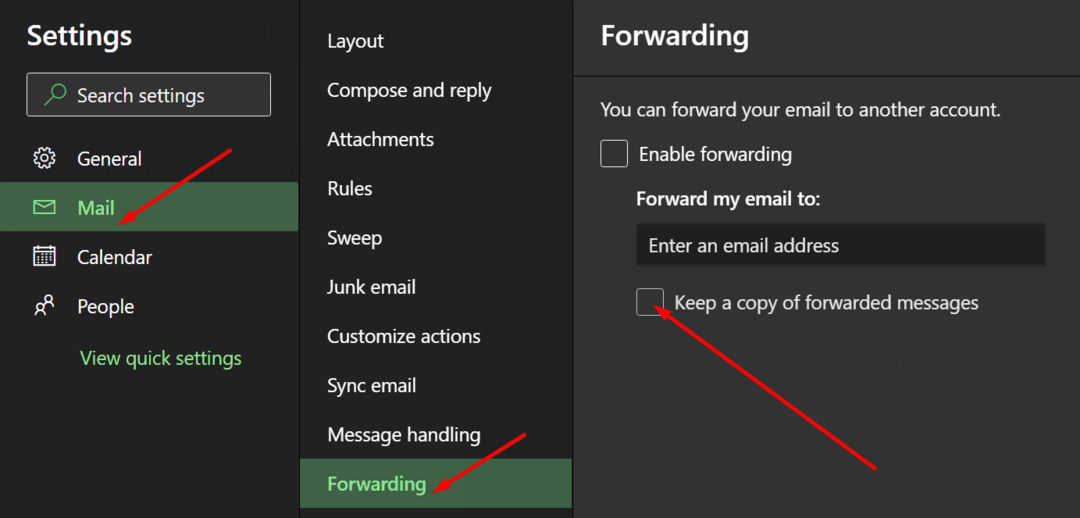
Controleer of uw werk- of schoolaccount nu de e-mails met uitnodigingen voor vergaderingen ontvangt. De vergaderingen zouden nu in uw agenda moeten verschijnen.
Abonneren op groepsevenementen
Als kanaalvergaderingen niet in uw Teams-agenda worden weergegeven, moet u zich abonneren op de evenementen met betrekking tot de Office 365-groep waarop uw team is gebaseerd. Doe dat vanuit uw Outlook-account.
Start Outlook, selecteer uw groep en ga naar Niet volgen. Selecteer Volgen in Postvak IN om alle Teams-evenementen en vergadermeldingen voor die groep te ontvangen.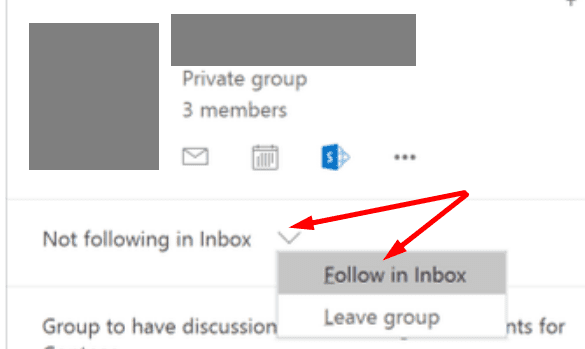
Conclusie
Als Teams-vergaderingen niet in uw agenda worden weergegeven, logt u uit en vraagt u iemand om u de uitnodiging door te sturen. Als je geen uitnodigingen voor kanaalvergaderingen ontvangt, abonneer je dan op de Office 365-groep waarop het teamkanaal is gebaseerd. Is het je gelukt om dit probleem op te lossen? Laat het ons weten in de reacties hieronder.